Google MyActivity uygulaması ile tutulan bilgilere nasıl bakabileceğinizi ve bu bilgiler içerinde yer alan görünmesini istemediğiniz kayıtları nasıl silebileceğinizi bu haberimizde yayınlayacağız.
Google MyActivity uygulaması ile ilgili bulma ve silme işlemlerini anlatmadan önce Google MyActivity uygulamasının ne olduğundan kısaca bahsedelim. Google MyActivity uygulaması bazı kullanıcıların hiç de hoşuna gitmeyen bir uygulamadır. Çünkü bu uygulama google hesabınız ile chrome tarayıcısına bağlandığınızda artık ne yaptıysanız kayıt altına almaktadır. Google yapmış olduğunuz aramaları tıkladığınız reklamları girdiğiniz siteleri ve kullandığınız bazı uygulamaları liste olarak kaydedip arşivlemektedir. İşte bu özelliğe google, MyActivity demektedir. Bu kısa tanımdan sonra şimdide haberimiz konusuna geçelim.
Google MyActivity hesabınızdaki etkinliklere bakmak için sadece google hesabınız ile myactivity.google.com/myactivity adresine girmeniz yeterlidir. Şimdide asıl önemli konu olan etkinliklerin silinmesi meselesine gelelim. Google MyActivity uygulaması sizlere etkinlik silme imkanı vermektedir. Hatta tek bir yöntem olarak değil değişik seçeneklerde etkinlik silme olanaklarınız bulunmaktadır. Bir kaç farkı yöntem ile beğenmediğiniz etkinlikleri listeden kaldırabilirsiniz.
Google MyActivity etkinliğine bakma silme
Etkinliğim bölümünde yer alan kayıtları silebilmek için aşağıdaki adımları takip ediniz. Bu arada mobil cihazlarda kullanılan basit bir yöntemi de burada paylaşalım. Etkinliği bulduktan sonra parmağınız ile sağa kaydırdığınızda etkinlik silinecektir.
Etkinliğim başlığı altında bulunan öğeleri ayrı ayrı silmek için: Google arama motorunda yapmış olduğunuz herhangi bir aramayı veya girmiş olduğunuz herhangi bir siteyi tek başına silmek için bu yöntemi uygulayabilirsiniz.
- İlk olarak hesabınıza giriş yaparak Etkinliğim bölümüne giriniz.
- Daha sonra kaldırmak istediğiniz etkinliği bulunuz. Bulma işlemi listeden teker teker bakarak yapacağınız gibi ayrıca bul işareti ile de yapabilirsiniz.
- Etkinliği bulduktan sonra etkinliğin yanında bulunan üç nokta ve ok simgesine tıklayarak Diğer öğeleri açınız.
- Gelen seçeneklerden Sil yazısına tıklayınız. Ardından google sizden silme işlemini onaylamanızı isteyecektir. Bu işlemden sonra tek bir etkinliği silmiş olacaksınız.
Etkinliğim başlığı altında bulunan grupları silmek için: Etkinliğim başlığı sizlere ait benzer etkinlikleri gruplamaktadır. Eğer bu yöntemi kullanırsanız tek tek öğelerle uğraşmadan bütün benzer etkinlikleri silebilirsiniz. Eğer aynı türden etkinlikleri silmek isterseniz buradaki adımları takip ediniz.
- İlk olarak hesabınıza giriş yaparak Etkinliğim bölümüne giriniz.
- Daha sonra kaldırmak istediğiniz etkinliği bulunuz. Grup bulma işlemini ise Güne göre göz atma seçeneğinden bulabilirsiniz. Eğer bu bölümde herhangi bir grup görünmüyorsa yapmanız gereken “Etkinliğim” bannerına tıklamaktır. Karşınıza gelen ekrandan Gurup Görünümü seçeneğini seçiniz.
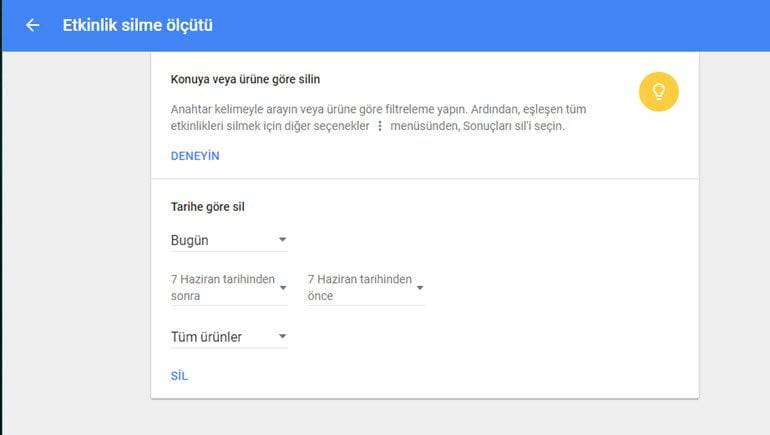
- Gelen ekrandan silmek istediğiniz grubu seçiniz. Grubun üst kısmında bulunan Sil yazısına tıklayınız.
- Son olarak onaylayınız. Bu işlemden sonra gurup silinecektir.
Not: Ayrıca silme işleminde zaman aralığını Tüm Zamanlar yaptığınızda bütün etkinlikleri silebilirsiniz. Aşağıdaki resimde görebilirsiniz.
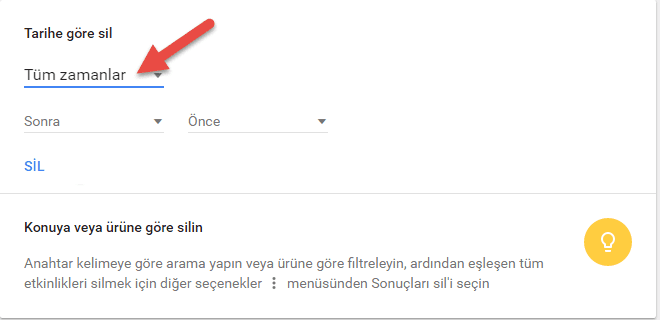
Güncelleme Tarihi: 13 Temmuz 2017, 17:16





